Konfigurasi VLAN pada Switch Cisco Part 2. Mode Trunk
Trunk
Trunking:
- Menghubungkan trafik VLAN dari satu switch ke switch lain atau dari switch ke router
- Melewatkan beberapa VLAN pada 1 kabel yang sama. Hal ini berbeda dengan mode access dimana pada mode access ini hanya 1 VLAN yang lewat pada 1 kabel
A. Simulasi
Bagaimana menghubungkan Bag Keuangan dan Bag Teknis dari Gedung yang berbeda?
- Buatlah konfigurasi berikut ini.
- Langkah:
- Tarik kabel baru (ethernet cross) dari switch gedung A ke switch B
- Hubungkan kabel tersebut ke port ethernet masing-masing switch (gunakan Fa0/7 pada masing-masing switch)
- Setting pada port 7 tersebut mode trunk
- Setting nama pada switch untuk memudahkan dan berikan IP pada masing-masing PC lalu test ping dari PC0 di Gedung A ke PC4 di Gedung B untuk memastikan
- Setting Switch Gedung A dan Gedung B (pastikan sterhubung, contoh menggunakan fa0/7 pada masing masing switch)
Switch>enable
Switch#configure terminal
Switch(config)#interface fastEthernet 0/7
Switch(config-if)#switchport mode trunk
Switch(config-if)#exit
- Berikut adalah hasil test ping dari PC0 pada gedung A ke PC7 pada gedung B
- Mode trunk memungkinkan kita untuk melewatkan beberapa vlan sekaligus. pada kasus ini kita perlu melewatkan vlan 100 dan 200 agar bagian keuangan maupun teknis masing-masing gedung dapat terhubung.
- Berbeda dengan mode access yang hanya dapat melewatkan 1 vlan. jika disetting menggunakan mode access hanya 1 vlan yang bisa dilewatkan, misal vlan 100 saja.
- ketik sh interface trunk pada switch untuk memastikan port berapa yang menjadi trunk, dan vlan berapa saja yang dilewatkan.
- Buatlah konfigurasi berikut ini.
- Langkah:
- Tarik kabel baru (ethernet cross) dari switch gedung A ke switch B
- Hubungkan kabel tersebut ke port ethernet masing-masing switch (gunakan Fa0/7 pada masing-masing switch)
- Setting pada port 7 tersebut mode trunk
- Setting nama pada switch untuk memudahkan dan berikan IP pada masing-masing PC lalu test ping dari PC0 di Gedung A ke PC4 di Gedung B untuk memastikan
- Setting Switch Gedung A dan Gedung B (pastikan sterhubung, contoh menggunakan fa0/7 pada masing masing switch)
Switch>enable
Switch#configure terminal
Switch(config)#interface fastEthernet 0/7
Switch(config-if)#switchport mode trunk
Switch(config-if)#exit - Berikut adalah hasil test ping dari PC0 pada gedung A ke PC7 pada gedung B
- Mode trunk memungkinkan kita untuk melewatkan beberapa vlan sekaligus. pada kasus ini kita perlu melewatkan vlan 100 dan 200 agar bagian keuangan maupun teknis masing-masing gedung dapat terhubung.
- Berbeda dengan mode access yang hanya dapat melewatkan 1 vlan. jika disetting menggunakan mode access hanya 1 vlan yang bisa dilewatkan, misal vlan 100 saja.
- ketik sh interface trunk pada switch untuk memastikan port berapa yang menjadi trunk, dan vlan berapa saja yang dilewatkan.
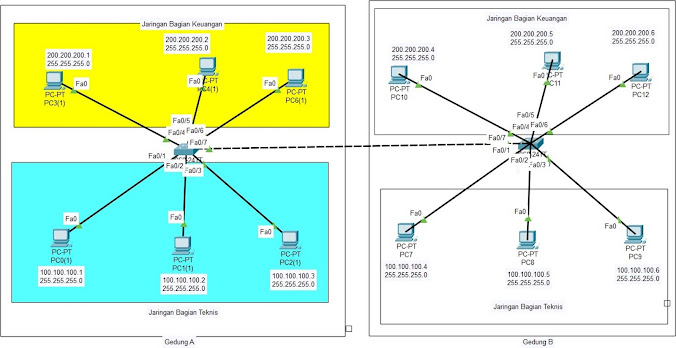
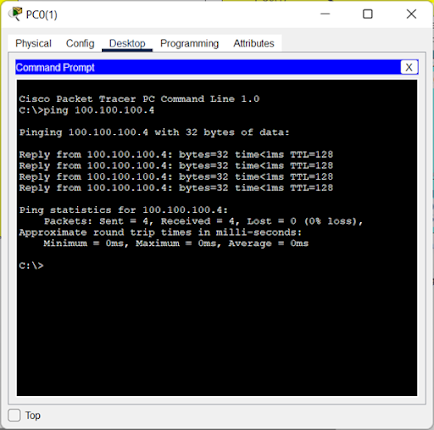
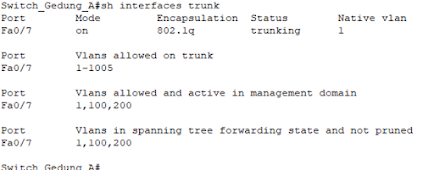



Komentar
Posting Komentar